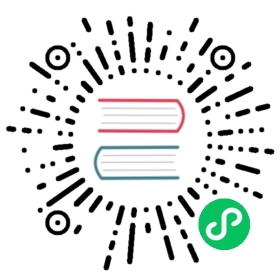hello world
在学习 JPress 插件的 hello world 之前,建议你把 JPress 的项目已经下载到了你本地,通过此文档在对比你本地的 helloworld 插件项目,会有更好的理解。
倘若你不方便下载,也可以通过这个url进行了解:https://gitee.com/fuhai/jpress/tree/master/jpress-addons/jpress-addon-helloworld
首先,一个最基本的 插件目录结构,如下:
jpress-addon-helloworld├── pom.xml└── src├── main│ ├── java│ │ └── io│ │ └── jpress│ │ └── addon│ │ └── helloworld│ │ ├── HelloWorldAddonController.java│ │ ├── xxx.java(此章节忽略)│ ├── resources│ │ ├── addon.txt│ │ └── config.txt│ └── webapp│ └── helloworld│ └── index.html└── test
这个目录结构,和一个普通的 Java maven 项目没什么区别,因为它就是一个普通的Maven项目(或者是maven module)。
唯一的区别的部分是在项目的 resources 目录下有一个 addon.txt 和 config.txt 文件(config.txt不是必须的),假设一行代码都不写,只要有 addon.txt ,只需要我们把此maven模块编译成jar包后,就可以在jpress后台进行安装了,他已经是一个jpress插件。
接下来,我们来看下 HelloWroldAddonController.java 这个类,代码如下:
@RequestMapping(value = "/helloworld",viewPath = "/")public class HelloWorldAddonController extends JbootController {public void index() {setAttr("version","1.0.2");render("helloworld/index.html");}public void json() {renderJson(Ret.ok().set("message", "json ok...."));}@ActionKey("/admin/addon/test")@AdminMenu(groupId = JPressConsts.SYSTEM_MENU_ADDON, text = "插件测试")public void adminmenutest() {renderText("addon test");}}
此时,当我们在JPress的后台安装此插件,并启动之后,就可以通过 http://127.0.0.1:8080/helloworld 访问到此插件的 HelloWorldAddonController.index() 方法,并正常渲染 hellowrold/index.html 的内容。